Hvordan administrere, tilpasse og blokkere varsler i Android Lollipop og Marshmallow

Android har alltid gjort varsler konsekvent godt over sine ulike iterasjoner. I Android Lollipop og Marshmallow har varslingene blitt enda bedre, noe som gir brukerne spesifikk, granulær kontroll over varslinger for hver applikasjon som er installert på enheten.
RELATED: Hvordan administrere, tilpasse og blokkere varsler i Android Nougat
Mens dette innlegget fokuserer spesielt på Lollipop (Android 5.x) og Marshmallow (Android 6.x), tar Nougat (Android 7.x) meldingskontrollen enda lenger. For en detaljert titt på hvordan du bedre kontrollerer varslinger i Nougat, gå over her.
Administrer varsler fra låseskjermen
Fra Lollipop er meldinger fortsatt tilgjengelige fra statuslinjen, men de har også flyttet front- og-senter til låseskjermen. Du kan dobbeltklikke på et bestemt varsel for å åpne appen (du må først låse opp enheten din), eller sveip dem bort fra låseskjermet, akkurat som du ville i den gamle nedtrekkslåsen.
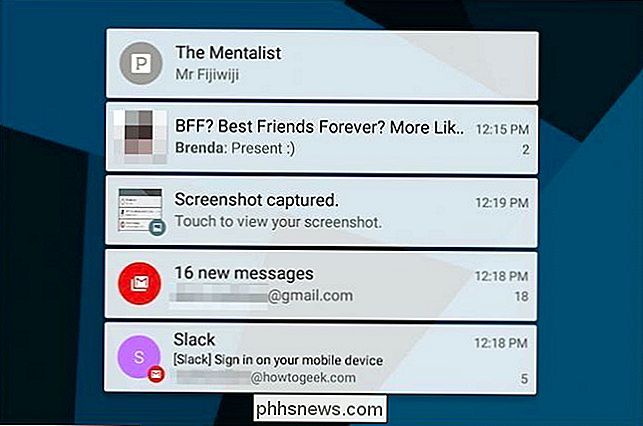
Du kan Utvid også meldingene dine ved å trykke og trekke ned. I noen apper vil dette gi deg et mer detaljert utseende på varselet, mens andre (som musikk- eller videoprogrammer) gir deg avspillingskontroller.
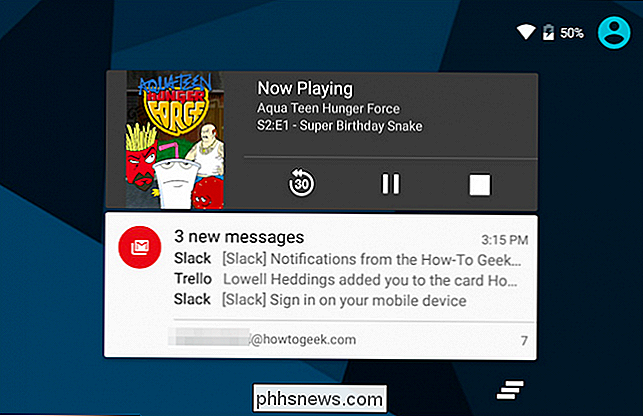
Når du trykker på den nederste, høyre "clear notifications" -knappen, blir det fortsatt gått bort.
Tilpass meldinger fra Android-innstillinger
Bortsett fra denne nye funksjonaliteten, har Lollipop innarbeidet noen virkelig solide, nye meldingsalternativer. Hvis du sveiper ned fra statuslinjen, trykker du på tannhjulikonet øverst, du kan raskt åpne generelle innstillinger.
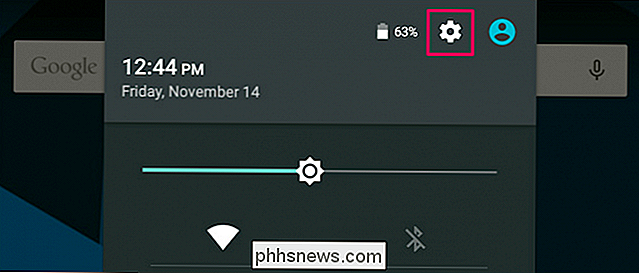
Når innstillingene er åpne, trykker du på "Lyd og varsling."
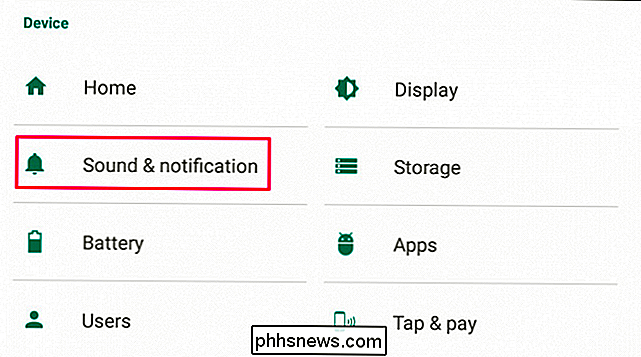
Den resulterende siden har fire alternativer under "Varsling" overskriften. Innstillingen for pulsmeldingslys er selvforklarende: det vil blinke en LED-lampe på telefonen når du har et varsel. I tillegg trenger du ikke å bekymre deg for Innstillinger for meldingstilgang - en app vil spørre deg om det noen gang trenger dem.
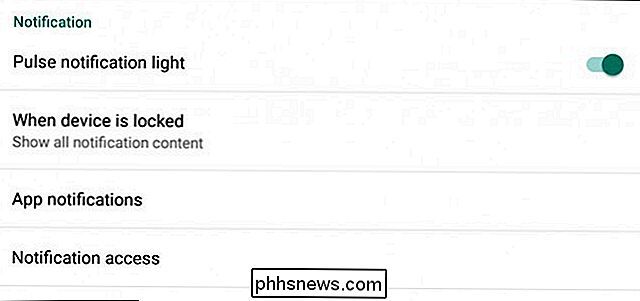
Hvis du klikker på "Når enheten er låst," ser du tre alternativer. Som standard vil både Lollipop og Marshmallow vise alt varselinnhold på låseskjermbildet.
Du kan helt deaktivere låsskjermvarsler ved å trykke på "Ikke vis meldinger i det hele tatt." Dette lar deg gjenopprette litt personvern fra teknologiens kryp Ingen kan se dine e-postmeldinger og tekstmeldinger bare ved å se på låseskjermen.
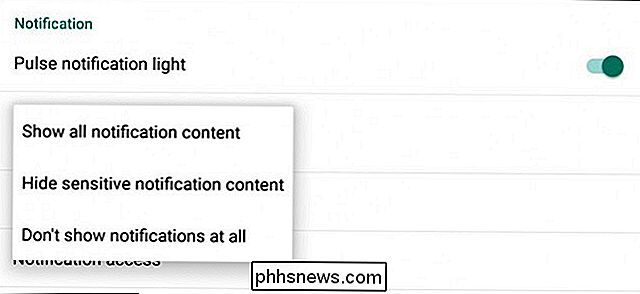
Pek på "Skjul sensitivt varselinnhold", og du vil ikke lenger kunne se hva som skjer på Pandora, hva folk sier i direktemeldinger og tekster, som sender deg e-post og mer. Det er en gjennomsiktig personvernfunksjon som gjør det mulig for enheten å varsle deg om ting som trenger din oppmerksomhet uten å avsløre hva det står eller som skrev det.
For referanse er dette et vanlig sett med låseskjermer:
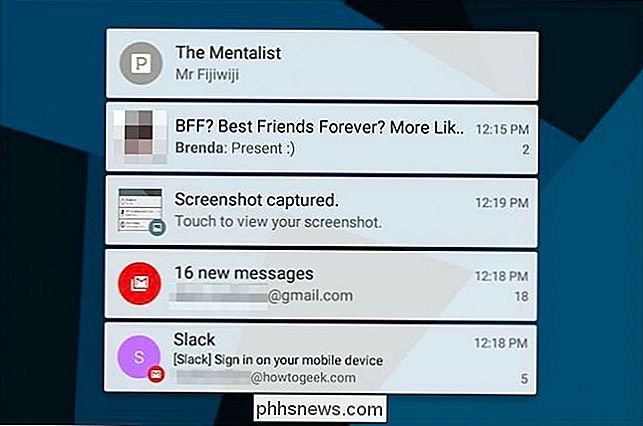
... og her er De samme varslingene med "Skjul følsom varslingsinnhold" slått på:
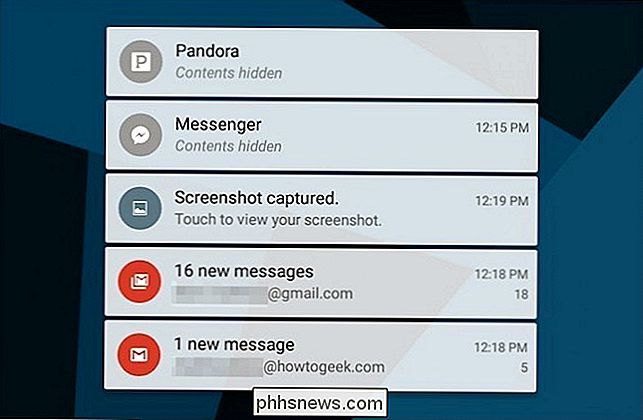
Slå av varsler, App for App
Hvis en app regelmessig sender varsler du ikke vil se, gå til appens innstillinger og se om det er et alternativ for å slå dem av. Dette er vanligvis den beste måten å stoppe en app fra å sende deg varsler.
Dessverre er det enkelte programmer som er insisterende på å få oppmerksomheten din. Facebook Messenger-varslinger kan for eksempel ikke slås av - de kan bare dempes i opptil 24 timer.
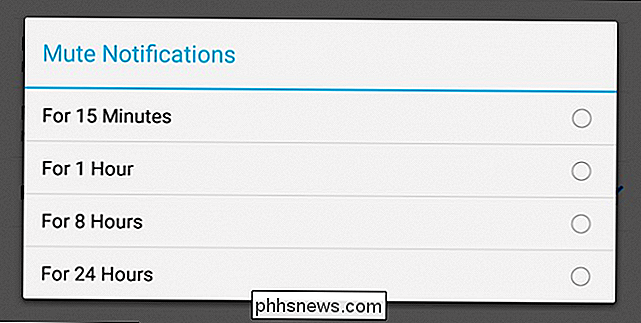
Android Lollipop brakte litt sans og trygghet inn i dette feltet ved å introdusere muligheten til å blokkere varsler fra alle apper. Denne innstillingen er også tilgjengelig på Marshmallow.
Når du klikker på "App notifications" på skjermbildet Notifikasjonsinnstillinger, presenteres du med en rullbar liste over alle installerte applikasjonene. Hvis vi ruller til ovennevnte Messenger-app, kan vi vise deg hvordan dette fungerer. Det er verdt å nevne at mens Lollipop brister listen opp i alfabetiske seksjoner, eliminerer Marshmallow underrubrikkene i stedet for en enkel alfabetisk liste.
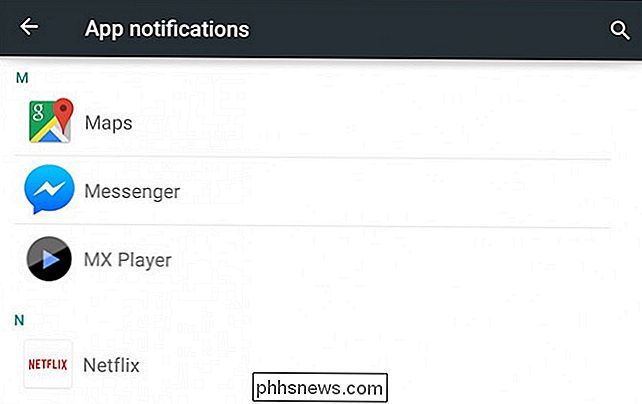
Du kan foreta finjusterte justeringer av hvordan en app feiler deg. Du kan helt blokkere varsler, så det finnes på enheten vår uten å minne deg om det faktum. Og du kan også merke disse meldingene som «sensitiv» og / eller «prioritet».
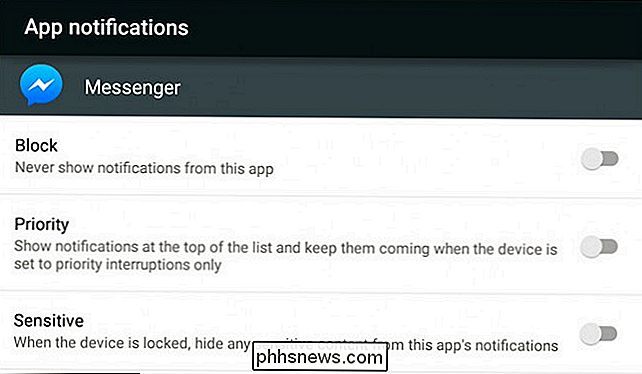
Følsomhetsinnstillinger lar oss tvinge noen apper til å skjule innholdet på låseskjermen, så hvis du egentlig vil se hvem som er e-post, kan du, men hvis du ikke vil se tekst eller Messenger forhåndsvisninger, kan du spesifikt tilordne dem til å gjemme innholdet.
RELATED: Android's Forvirrende "Ikke forstyrr" Innstillinger, Forklart
Prioritetsavbrudd vedrører hvilke applikasjoner som kan varsle deg når ikke forstyrr er på. Hvis en app er merket som prioritet, vil den komme igjennom hvis du ikke har forstyrrelsen satt til «Bare prioritet».
I Marshmallow inneholder denne delen også et alternativ til "Tillat å kikke." Denne funksjonen ble introdusert i Android 6.0, og lar et varsel komme opp på toppen av andre apper, slik at du raskt kan sjekke det uten å forlate forgrunnsapplikasjonene.
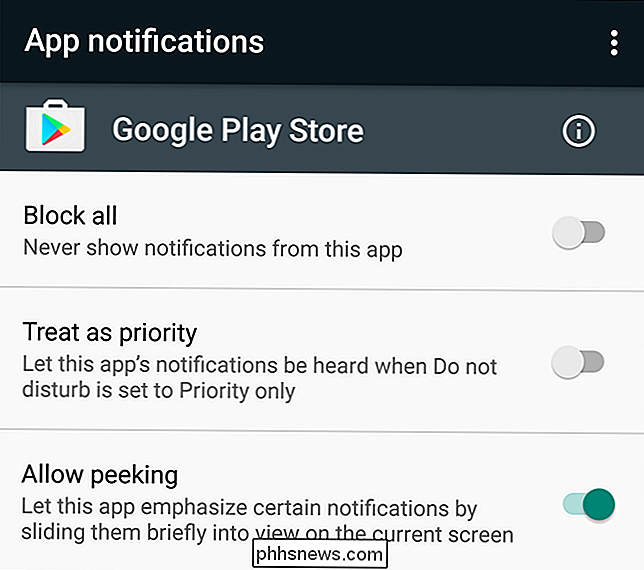
Til slutt kan noen apper ha et innstillingsutstyr i øvre høyre hjørne av App-varslingsvinduet. Dette vil føre deg til varselinnstillingene i denne appen.
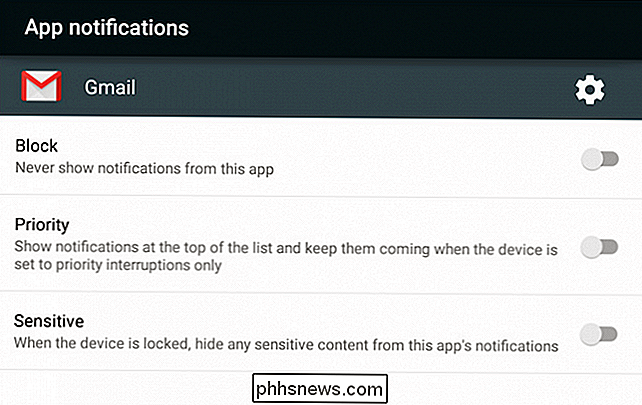
Marshmallow's Ace in the Hole
Marshmallow har også et triks opp i ermet som du ikke finner på Lollipop når det gjelder varsler.
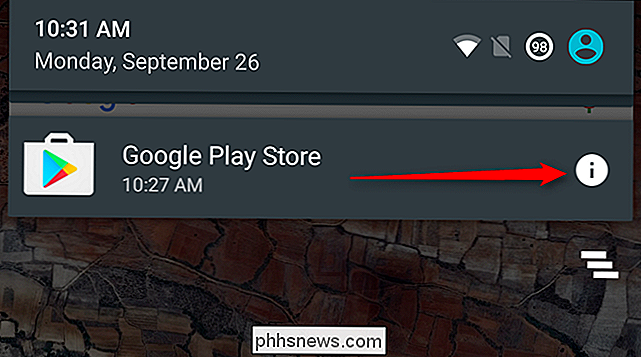
Når du få en irriterende eller ellers plagsom app og trenger å stille det raskt, bare trykk lenge på det og trykk på "jeg" -boblen. Boom: Du blir straks tatt til appens varslingsinnstillinger, der du kan blokkere det for godt.
Android's nåværende varslingsinnstillinger legger stor fleksibilitet i forhold til hvordan den varsler deg over hele systemet. Du trenger ikke lenger å åpne hver app, og åpne deretter innstillingene for varslingsinnstillinger. Du kan fortsatt gjøre det, men Lollipops inkludering av appvarslingsinnstillinger betyr at du har systematisk kontroll over alt.

Slik løser du piltastene i Excel
Du jobber i et regneark i Excel, og du trykker på en av piltastene på tastaturet for å flytte til neste celle. Men i stedet for å flytte til neste celle, flyttet hele regnearket. Ikke bli panikk. Det er en enkel løsning for dette. Når piltastene ruller gjennom hele regnearket, i stedet for å flytte fra celle til celle, er skyldigeren i denne oppførselen blanktasten.

Når du begynner å lære om IP-adresser og hvordan de fungerer, kan det til tider føles litt overveldende. Så hva gjør du? Du starter med å søke og stille spørsmål! Dagens SuperUser Q & A-post har svar på spørsmål fra en nysgjerrig leser. Dagens Spørsmål og svar-sesjon kommer til oss med høflighet av SuperUser-en underavdeling av Stack Exchange, en fellesskapsdrevet gruppe av Q & A-nettsteder.



